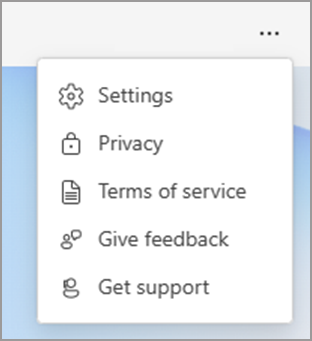Viva Insights'de uygulama ayarlarınızı yapılandırma
Önemli: Bu makalede Brifing e-postası ele alınmaktadır. Bazı iyileştirmeler yapmak için Brifing e-postaları göndermeyi duraklatdık. Değişiklik hakkında daha fazla bilgi edinmek için lütfen bu sayfaya bakın. Ayrıca karışıklığı ortadan kaldırmak ve Brifing e-posta duraklamasıyla uyumlu hale getirmek için bu makalede başvuruda bulunulmuş olan Brifing ayarları sayfasını gizledik.
Önemli: Bu makalede Özet e-postası da ele alınmaktadır. Normalde ayda iki kez gönderilen Özet e-postalarını duraklatmış olduk. Özet e-postalarındaki tüm içerikler Teams'deki Viva Insights uygulamasında veya web'de kullanılabilir. Veri içgörülerinizi sorunsuz bir şekilde keşfetmeye ve analiz etmeye devam edebilirsiniz. Bu değişiklik hakkında daha fazla bilgi edinmek için Özet e-posta duraklatma konusuna bakın.
Microsoft Viva Insights uygulamasının özelliklerini yapılandırmak için Ayarlar sayfasını kullanın. Örneğin anımsatıcıları açabilir veya kapatabilir, Viva Insights ve Reflect'te Takdir gibi özelliklerin gün ve saat ayarlarını değiştirebilir ve öğle yemeği saatlerinizi ayarlayabilirsiniz.
Ayarlar sayfasına ulaşmak için:
-
Herhangi bir sayfanın sağ üst köşesindeki üç noktayı (...) seçin.
-
Ayarlar’ı seçin.
Aşağıdaki özellikler için ayarları yapılandırabilirsiniz:
|
Özellik |
Ayarlar |
|
Workweek |
Çalıştığınız haftanın günlerini, başlangıç saatinizi, bitiş saatinizi ve saat diliminizi düzenleyin. Bu ayarlar Outlook ayarlarınız ile eşitlenir. Tek bir yerde değişirseniz, bunlar göründükleri her yerde güncelleştirilir. |
|
Brifing |
Gelen kutunuzda Günün hangi saatinde Brifing e-postası alabileceğinizi, Brifing e-postanızda hangi öğeleri daha sık görmek istediğinizi ayarlayın veya aboneliğinizi kaldırın. Bu ayarlar hakkında daha fazla bilgi için Bkz. Brifing ayarları. |
|
Sanal gidiş-gidiş |
Anımsatıcının gününüzü ne zaman sarmalamak istediğinizi ve bu anımsatıcıyı ne zaman görmek istediğinizi seçin. |
|
Zamanı koruma |
Güncelleştirmek için Zamanı koru bölümünü kullanın:
|
|
Yansıma |
Düzenli iade alışkanlığı edinmek için yansıtacak bir anımsatıcı ayarlayabilirsiniz. Viva Insights'de Yansıtma özelliği hakkında daha fazla bilgi edinin. |
|
Takdir etme |
Yansıma gibi, iş arkadaşlarınıza övgü göndermek için düzenli anımsatıcılar ayarlayabilirsiniz. Viva Insights'da Övgü özelliği hakkında daha fazla bilgi edinin. |
|
Etkili toplantılar |
Viva Insights toplantı davetinize otomatik olarak bir Teams bağlantısı eklemesini veya toplantı sürelerinizi kısaltmasını sağlamak için bu ayarları kullanın. Toplantı etkinliği anketi isteklerini de açıp kapatabilirsiniz. Toplantı etkinliği hakkında daha fazla bilgi için Bkz. Toplantı kategorisi içgörüleri, Viva Insights toplantı etkinliği anketleri ve Toplantı alışkanlıkları. |
|
Gizlilik |
Aşağıdaki özellikleri kabul etmek veya geri çevirmek için bu bölümü kullanın:
|
Anımsatıcılar hakkında
Viva Insights uygulamasındaki çeşitli özellikler için anımsatıcılar ayarlayabilirsiniz. Bu anımsatıcıları, Outlook ayarlarınızda iş günü olarak yapılandırılmamış günler de dahil olmak üzere haftanın herhangi bir günü için zamanlayabilirsiniz.
Anımsatıcılar ayarladığınızda:
-
Seçtiğiniz saat, anımsatıcıları göreceğiniz her gün için geçerli olur; haftanın farklı günleri için farklı saatler ayarlayamazsınız.
-
Tam olarak zamanlanan saate değil, zamanlanan saatin iki tarafında 15 dakika içinde ulaşırlar. Örneğin, anımsatıcınız 5:00 için zamanlandıysa, anımsatıcı her zaman 4:45 ile 5:15 arasında gösteriliyor olabilir.
-
Her anımsatıcı Teams etkinlik akışınızda gösterilir. Gördüğünüzde, bu özelliği doğrudan Viva Insights uygulamasında açar (yansıma, takdir, sanal iletişim veya toplantı yok günü).